Parimad Kodi Exoduse kahvlid: Exoduse alternatiivid ja nende paigaldamine
Nagu avatud lähtekoodiga meediumikeskuse tarkvara Kodi fännid võivad teada, on mõnikord kõige populaarsemate lisandmoodulite kasutamisel probleeme. Exodus, üks lisandmoodulitest, mida saavad osta kolmandate osapoolte arendajad, oli kogukonna üks populaarsemaid valikuid filmide, telesaadete jms voogesituse jaoks. Sel suvel on Exoduse loojad aga autoriõiguse omanike seadusliku surve alla võtnud, et nad loobuksid pistikprogrammist. Nüüd, 2017. aasta teises pooles, Exodust enam ei värskendata. Kui teil on ikkagi Exodus installitud sinu Kodi süsteemi siis võib see mõnda aega edasi töötada, kuid see ei saa enam värskendusi ja on peagi aegunud.

Kui olete tuntud Exoduse kasutaja või lihtsalt keegi, kes soovib telesaadete ja filmide voogesituse jaoks uut Kodi lisandmoodulit, pole kõik kadunud! Kuna nii Kodi tarkvara kui ka Exoduse lisandmoodul on mõlemad avatud lähtekoodiga, tähendab see, et igaüks saab oma tarkvara versiooni kopeerida, muuta ja uuesti üles laadida. Neid muudatusi nimetatakse kahvliteks ja need on kogukonna jaoks viis tarkvara kasutamise ja muutmise jätkamiseks ka siis, kui algsed kodeerijad ei uuenda enam oma lisandmoodulit. Selle tulemuseks on Exoduse kahvlite arv, mida saate oma Kodi süsteemis asendada.
Altpoolt läheme läbi Kodi jaoks parimad Exoduse kahvlid ja näidata teile nende funktsioone ning nende installimist.
30-päevane raha tagasi garantii
Miks peaksite Kodi kasutamisel saama VPN-i?
Vahetult enne lisandmoodulite juurde jõudmist peame kaaluma turvalisuse olulisust. Need lisandmoodulid pärinevad kolmanda osapoole arendajatelt ja neid Kodi ametlikult ei toeta ning need võimaldavad juurdepääsu autoriõigustega kaitstud sisule. See tähendab, et kui teil on lisandmoodulite abil turvatud Interneti-ühenduse kaudu sisu voogesitust, siis võite trahvi tasuda.
Selle vältimiseks soovitame enne Kodi lisandmoodulite voogesituse kasutamist hankida VPN. See on väike tarkvaraosa, mille installite oma arvutisse ja mis krüpteerib Interneti-ühenduse kaudu saadetud andmed. VPN kaitseb teid, krüpteerides kogu teie masinast väljuva liikluse, nii et keegi ei näeks, millele olete jõudnud või kas voogedasite sisu. Kui see tuleb VPN-i valimiseks, on neli tegurit, mida me arvestame: kiire ühenduse kiirus, mitme erineva operatsioonisüsteemi tugi, palju servereid paljudes erinevates riikides ja logimise puudumine.
Soovitame IPVanishi
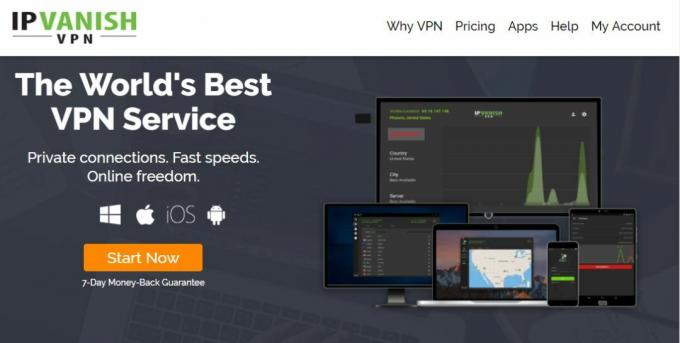
Neid tegureid silmas pidades on Kodi kasutajatele soovitatav VPN IPVanish. Selle kiire ühenduse kiirus on ideaalne video voogesituse jaoks ning sellel on üle 850 serveri enam kui 60 riigis, nii et valikuvõimalusi on palju. Ettevõttel on range sisselogimisreeglid ja tema tarkvara toetab Androidi, iOS-i, PC-d, Mac-i ja isegi Amazon Fire TV-pulk.
Kui soovite proovida IPVanishit, on meil eripakkumine eksklusiivne sõltuvusnõuannete lugejatele! Saad a tohutu 60% -line allahindlus aastaplaanilt, mis töötab vaid 4,87 dollarini kuus. Seal on isegi 7-päevane raha tagasi garantii, nii et saate osta usalduslikult.
Valitud ja installitud VPN-iga saame liikuda Exoduse asenduslisandite installimisele. Soovitame proovimiseks viit Exoduse kahvlit, millest igaüks on väga sarnane vana Exoduse lisandmooduliga ja väga sarnane teistega. Valige üks või proovige neid kõiki ja vaadake, kumba eelistate.
Kõige populaarsemad Exoduse alternatiivid
Pakt

Pakt on saadaval nii Ares hoidla ja ka allalaadimisena GitHubist. Meil on täielikud juhised kuidas installida pakti Kodi jaoks. Igaks juhuks, kui tunnete end täna pisut laiskana, on siin allpool toodud GitHubi lahendus:
- Pakti uusima versiooni saamiseks peate külastama järgmist veebiaadressi: https://github.com/Colossal1/repository.colossus/tree/master/plugin.video.covenant
- Klõpsake ZIP-faili viimati värskendatud versioonil ja klõpsake järgmisel ekraanil Lae alla.
- Avage Kodi ja minge Lisad menüü. Kui olete seal valinud, valige addoni brauser ikooni, mis sarnaneb avatud kastiga.
- Kliki Installige ZIP-st, seejärel leidke, kuhu salvestasite just allalaaditud pakti zip-faili (see salvestatakse tavaliselt automaatselt allalaaditavate failide kausta).
- Klõpsake nuppu Pakt faili selle installimiseks. Oodake teadet, et installimine on õnnestunud. Pakt peaks nüüd olema valmis ja ootab teie lisandmike lehel.
Ja kuidas seda pakti pärast installimist kasutada saate, nii:
- Alustage oma Kodi kodulehelt
- Minema Lisandmoodulid
- Minema Video lisandmoodulid
- Valige Pakt
- Nüüd näete valikuid Filmid, telesaated, minu filmid, minu telesaated, uued filmid, uued jaod, kanalid, tööriistad ja otsing

- Klõpsake suvandil, näiteks New Movies. See avab nimekirja viimastest filmidest, mis on lisatud vaatamiseks. Filmi kirjeldus koos plakatiga kuvatakse vasakus kastis ja filmi ilmumisaeg paremal valge tekstiga
- Pistikprogramm otsib läbi hulga linki pakkujaid. Edusamme saate ekraanil näha edenemisriba abil
- Kui see on valmis, kuvatakse teile hunnik linke. Voo avamiseks klõpsake mis tahes lingi nimel ja video hakkab mängima
- Kui soovite midagi muuta, minge tagasi pakti peamenüüsse ja klõpsake nuppu Seaded. See avab seadete akna taasesituse, kontode, teegi, allalaadimiste, subtiitrite ja muu üksikasjalikuks konfigureerimiseks. Selle teenuse kasutamise korral saate siin oma Trakti konto seadistada
Gurzil

Gurzili installimiseks toimige järgmiselt.
- Alustage oma Kodi kodulehelt
- Klõpsake nuppu seadete ikoon, siis minge Failihaldur
- Kliki Lisage allikas
- Klõpsake kastil, kus on kirjas <Puudub>
- Sisestage see URL: http://mediarepos.org/kodistuff/ Sisestage see täpselt nii, nagu kirjutatud, sealhulgas http://, või see ei toimi
- Andke allikale nimi. Me kutsume seda mediarepos
- Klõpsake nuppu Okei
- Minge tagasi oma avaekraanile
- Kliki Lisandmoodulid
- Klõpsake ikooni, mis näeb välja nagu avatud karp
- Kliki Installige ZIP-failist
- Kliki mediarepos, siis edasi reposmash.zip
- Oodake natuke aega ja näete teatist, kui allikas on installitud
- Kliki Installi hoidlast
- Kliki -SMASH repo
- Kliki Video lisandmoodulid
- Kliki Gurzil
- Avaneb ekraan, mis kirjeldab lisandmoodulit. Valige Installi alt menüüst
- Oodake hetk ja kui pistikprogramm on installitud, näete märguannet

Ja järgmiselt saate Gurzili kasutada pärast installimist:
- Alustage oma Kodi kodulehelt
- Minema Lisandmoodulid
- Minema Video lisandmoodulid
- Valige Gurzil
- Nüüd näete valikuid Filmid, telesaated, minu filmid, minu telesaated, uued filmid, uued jaod, kanalid, tööriistad ja otsing. Võite märgata, et see on täpselt sama mis pakt ja see töötab samamoodi

- Klõpsake suvandil, näiteks New Movies. See avab nimekirja viimastest filmidest, mis on lisatud vaatamiseks. Filmi kirjeldus koos plakatiga kuvatakse vasakus kastis ja filmi ilmumisaeg paremal valge tekstiga
- Pistikprogramm otsib läbi hulga linki pakkujaid. Edusamme saate ekraanil näha edenemisriba abil
- Kui see on valmis, kuvatakse teile hunnik linke. Voo avamiseks klõpsake mis tahes lingi nimel ja video hakkab mängima
Elysium

Elysiumi installimine toimub järgmiselt.
- Alustage oma Kodi kodulehelt
- Klõpsake nuppu seadete ikoon, siis minge Failihaldur
- Kliki Lisage allikas
- Klõpsake kastil, kus on kirjas <Puudub>
- Sisestage see URL: http://nan.aftermathwizard.net/nanrepo/ Sisestage see täpselt nii, nagu kirjutatud, sealhulgas http://, või see ei toimi
- Andke allikale nimi. Me kutsume seda nanrepo
- Klõpsake nuppu Okei
- Minge tagasi oma avaekraanile
- Kliki Lisandmoodulid
- Klõpsake ikooni, mis näeb välja nagu avatud karp
- Kliki Installige ZIP-st faili
- Kliki nanrepo, siis edasi repository.elysium-2017.06.10.zip
- Oodake natuke aega ja näete teatist, kui allikas on installitud
- Kliki Installi hoidlast
- Kliki Elysiumi hoidla
- Kliki Video lisandmoodulid
- Kliki Elysium
MÄRGE: Kui teile kuvatakse tõrge „Sõltuvuse installimine ebaõnnestus” ja Elysium seda ei installi, kuna peate installima programmi Artwork lisandmooduli. Ülaltoodud # 16 asemel klõpsake Programmi lisandmoodulid ja seejärel Elysium Artwork. Seejärel jätkake ...

- Avaneb ekraan, mis kirjeldab lisandmoodulit. Valige allosas olevast menüüst Install
- Oodake hetk ja kui pistikprogramm on installitud, näete märguannet.
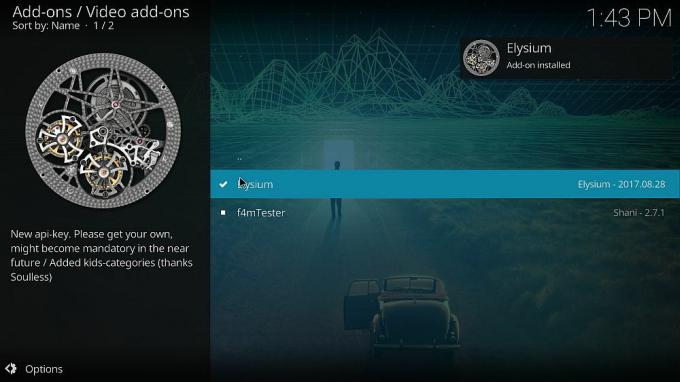
Ja kuidas Elysiumi pärast installimist kasutada, saate vaadata järgmiselt.
- Alustage oma Kodi kodulehelt
- Minema Lisandmoodulid
- Minema Video lisandmoodulid
- Valige Elysium
- Nüüd näete valikuid Filmid, telesaated, kohtvalgusti, uued filmid, uued telesaated, Minu Elysium, telekalender, kanalid, tööriistad, otsing ja muutustepäevik

- Telekalender on kasulik funktsioon, nii et proovime seda. Klõpsake telekalendril ja näete kuupäevade loendit alates tänasest. Klõpsake suvalist kuupäeva ja kuvatakse sellel kuupäeval eetris olnud telesaadete loend. Pealkirjas öeldakse vasakul olevasse kasti show, episoodi number ja episoodi nimi ning episoodi kirjeldus koos pisipildiga. Jao avamiseks klõpsake pealkirjal
- Pistikprogramm otsib läbi hulga linki pakkujaid. Edusamme saate ekraanil näha edenemisriba abil
- Kui see on valmis, kuvatakse teile hunnik linke. Voo avamiseks klõpsake mis tahes lingi nimel ja video hakkab mängima
Specto

Siit saate teada, kuidas seda teha installige Specto:
- Alustage oma Kodi kodulehelt
- Klõpsake nuppu seadete ikoon, siis minge Failihaldur
- Kliki Lisage allikas
- Klõpsake kastil, kus on kirjas <Puudub>
- Sisestage see URL: http://mediarepos.org/kodistuff/ Sisestage see täpselt nii, nagu kirjutatud, sealhulgas http://, või see ei toimi
- Andke allikale nimi. Me kutsume seda mediarepos
- Klõpsake nuppu Okei
- Minge tagasi oma avaekraanile
- Kliki Lisandmoodulid
- Klõpsake ikooni, mis näeb välja nagu avatud karp
- Kliki Installige ZIP-failist
- Kliki mediarepos, siis edasi reposmash.zip
- Oodake natuke aega ja näete teatist, kui allikas on installitud
- Kliki Installi hoidlast
- Kliki -SMASH repo
- Kliki Video lisandmoodulid
- Kliki Specto-… kahvel
- Avaneb ekraan, mis kirjeldab lisandmoodulit. Valige Installi alt menüüst
- Oodake hetk ja kui pistikprogramm on installitud, näete märguannet.

Ja järgnevalt saate Specto kasutamist pärast selle installimist kasutada:
- Alustage oma Kodi kodulehelt
- Minema Lisandmoodulid
- Minema Video lisandmoodulid
- Valige Specto-… kahvel
- Nüüd näete valikuid Filmid, telesaated, kanalid, minu specto, uusimad filmid, viimased episoodid, tööriistad ja otsing
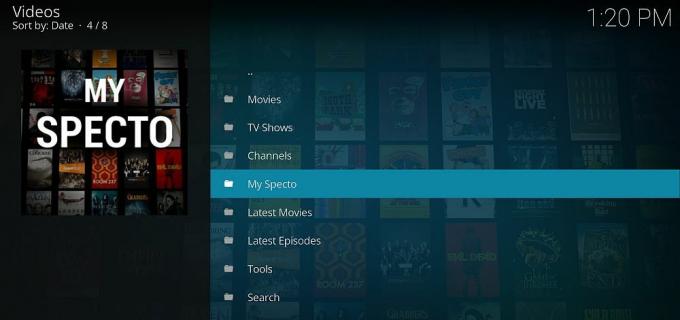
- Klõpsake suvandil, näiteks Viimane osa. See avab nimekirja telesaadete uusimatest episoodidest, mis on lisatud vaatamiseks. Pealkirjas öeldakse vasakul olevasse kasti show, episoodi number ja episoodi nimi ning episoodi kirjeldus koos pisipildiga. Jao avamiseks klõpsake pealkirjal
- Pistikprogramm otsib läbi hulga linki pakkujaid. Edusamme saate ekraanil näha edenemisriba abil
- Kui see on valmis, kuvatakse teile hunnik linke. Voo avamiseks klõpsake mis tahes lingi nimel ja video hakkab mängima
Nimi puudub

No-Name'i installimiseks toimige järgmiselt.
- Esmalt peate lisama Colossi hoidla. Siit saate teada, kuidas.
- Nüüd klõpsake nuppu Lisandmoodulid
- Kliki Installi hoidlast
- Kliki Colossuse hoidla
- Kliki Lisandmõjude hoidla
- Kliki AGENT 47 ja oodake hoidla installimist

- Mine tagasi Lisandmoodulid, kliki Installi hoidlast
- Valige AGENT 47
- Kliki Video lisandmoodulid
- Kliki Nimi puudub
- Avaneb ekraan, mis kirjeldab lisandmoodulit. Valige allosas olevast menüüst Install
- Oodake hetk ja kui pistikprogramm on installitud, näete märguannet
Ja kuidas kasutada No-Name'i pärast selle installimist järgmiselt:
- Alustage oma Kodi kodulehelt
- Minema Lisandmoodulid
- Minge V-leideo lisandmoodulid
- Valige Nimi puudub

- Nüüd näete valikuid Filmid, telesaated, lapsed, 3D-filmid, otse-TV, otsing, tühjenda vahemälu DB ja seaded. See lisandmoodul erineb teistest pisut, nii et menüüd näevad erinevad, kuid funktsioonid on väga sarnased
- Näiteks jaotises 3D-filmid on spetsiaalne valik filme, mida saab vaadata 3D-teleris. Voogesituse alustamiseks klõpsake filmi pealkirjal
- Alternatiivina on reaalajas TV funktsioon ainulaadne ka selle lisandmooduli puhul. IPTV pakkujate loendi kuvamiseks klõpsake Live TV-l. Kui soovite kuvada kanalite loendit, näiteks Sky Movies Action või BBC One, klõpsake komplekti nime. Otseülekande alustamiseks klõpsake kanali nimel
Ära unusta: KASUTA VPN-i - meil on eripakkumine, mis on eksklusiivne sõltuvust tekitavate näpunäidete lugejatele (soodustus 60%)
Järeldus
Mis tahes neist kahvlitest saab asendada Exoduse lisandmooduli. Nüüd, kui Exodust enam ei värskendata, on hea mõte vahetada üks neist lisandmoodulitest, et veenduda, et kõik toimib nii nagu peaks. Pakti lisandmoodul on Exoduse kõige populaarsem kahvel, nii et selle juurde on liikunud enamik kasutajaid, kuid võite siiski kõik need kahvlid proovida ja leida endale sobivaima. Kahvlite vahel on vaid väikesed erinevused, funktsioonidega nagu Trakti tugi paktile, eristavad telesaate otsevalikud No-Name jaoks ja telekalendri funktsioon Elysiumile tegurid.
Milline neist on teie lemmik Exoduse asendaja? Või on mõni teine kahvel, millest me ilma jäime? Andke meile allolevates kommentaarides teada!
otsing
Viimased Postitused
5 parimat Kodi nahka
Üks populaarseima meediumipleieritarkvara Kodi kohta on üks paljude...
Modi Streams-lisandmoodul Kodi jaoks - installimine ja ülevaade
Kui olete segatud võitluskunstide (MMA) fänn, siis MMA-voog Kodi li...
Parimad P2P Kodi lisandmoodulid
Mitteametlikud Kodi lisandmoodulid hangivad oma sisu erinevatelt ve...



